Maison >développement back-end >Tutoriel C#.Net >Conseils de programmation C# et d'utilisation de Visual Studio (Partie 1)
Conseils de programmation C# et d'utilisation de Visual Studio (Partie 1)
- 高洛峰original
- 2017-02-07 10:59:531642parcourir
Vous n'êtes pas intéressé par les remarques d'ouverture ? Bon, allons droit au but. Voici 10 conseils de programmation C# et d’utilisation de Visual Studio IDE.
1. Environment.Newline
Saviez-vous que cette propriété est indépendante de la plateforme ? Vous permet de générer de nouveaux caractères de nouvelle ligne en fonction de chaque plate-forme.
Console.WriteLine("My Tips On ,{0}C#", Environment.NewLine);
2. Alias d'espace de noms
Saviez-vous que vous pouvez utiliser des alias plus courts au lieu d'espaces de noms longs ? Avez-vous déjà rencontré le besoin de restreindre un espace de noms complet pour éviter toute ambiguïté ? Jetez un œil à l’exemple de code suivant, qui est une bibliothèque générique créée à l’aide de contrôles .NET Framework étendus.
using System.Web.UI.WebControls;
using MyGenericLibrary.UserControls;
/* Assuming that you had a Text Box control in both the namespace,
you would have to fully qualify the class object with the
complete namespace.To avoid that, you can use namespace alias.
Change as below */
using System.Web.UI.WebControls;
using mc = MyGenericLibrary.UserControls;
/*and then use, /*
mc.TextBox textbox = new mc.TextBox();
3. Attribut DebuggerBrowsable
Chaque développeur C# doit avoir de l'expérience dans le débogage de programme. Cet attribut est très capable de contrôler le comportement des objets pendant le débogage. affiche l'objet dans une petite fenêtre d'invite pendant le débogage. Il peut être utilisé pour masquer les membres privés ou afficher les membres qui sont également redondants dans la fenêtre de débogage. Par exemple, lorsque vous déboguez un objet de classe, dans la fenêtre de débogage, vous pouvez voir To private. variables, vous pouvez utiliser l'attribut [DebuggerBrowsable(DebuggerBrowsableState.Never)] pour les masquer. Voici le code visible.
public class MyClass
{
private string _id;
public string InternalID
{
get { return _id; }
set { _id = value; }
}
}
Voici le code pour le masquer :
[DebuggerBrowsable(DebuggerBrowsableState.Never)]
public class MyClass
{
private string _id;
public string InternalID
{
get { return _id; }
set { _id = value; }
}
}
4. Attribut DebuggerDisplay
Ceci. attribut Permet d'afficher des objets variables avec des descriptions lisibles. Il permet de fournir aux autres membres de l'équipe l'efficacité de la lecture future du code. Son utilisation est également très simple.
public class MyClass
{
[DebuggerDisplay("Value = {myVariable}")]
public string myVariable = "mydisplay";
}
5. Créez un répertoire virtuel pour le projet
Vous pouvez forcer chaque développeur à créer localement un répertoire virtuel du même nom pour le projet. vient de Visual Studio IDE, les astuces aideront à synchroniser le code entre plusieurs ordinateurs de développeurs C#. Faites un clic droit sur le nom du projet, sélectionnez "Propriétés", dans l'onglet "Web", sélectionnez l'option "Utiliser le serveur Web IIS local", puis spécifiez un chemin virtuel pour celui-ci.
Après ce paramètre, tous les développeurs utilisant le fichier de projet recevront une demande pour créer un répertoire virtuel du même nom sur la machine locale.
6. Changer la plate-forme du projet
Vous pouvez modifier la plate-forme cible pour la génération d'applications. La plate-forme fait ici référence aux environnements 32 bits et 64 bits. sélectionnez « Propriétés » », dans l'onglet « Construire », sélectionnez la plate-forme cible requise, comme indiqué dans la figure ci-dessous.
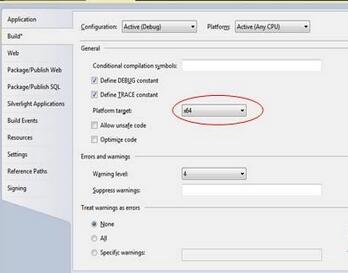
7. Fenêtre de définition du code
Cette fenêtre vous permet de passer à la définition de l'objet. Vous pouvez appuyer sur la touche F12 pour passer rapidement à la définition. emplacement de définition de l'objet. , essayez cette fonction sur n'importe quel objet dans l'éditeur de code, je pense que vous ne serez pas déçu. De plus, il existe une fenêtre de définition de code spéciale Lorsque vous appuyez sur la combinaison de touches Ctrl W, D, une fenêtre de définition de code apparaîtra.
if (e.Item.ItemType == ListItemType.Item )
{
//Your code here.
}
Si vous placez le curseur sur ListItemType puis appuyez sur la combinaison de touches, vous verrez une fenêtre comme indiqué ci-dessous.
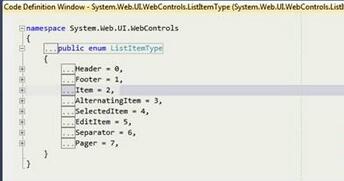
Figure 2 Fenêtre de définition de code
8. Opérateur de fusion nul
L'opérateur de fusion nul vous permet de comparer de manière très concise. Une valeur nulle est représentée par deux points d'interrogation. Par exemple, la valeur renvoyée par myfunction peut être une valeur entière nulle, auquel cas vous pouvez utiliser l'opérateur de fusion pour vérifier rapidement si elle est nulle, puis renvoyer une valeur de remplacement.
int myExpectedValueIfNull = 10; int expectedValue = myfunction() ?? myExpectedValueIfNull
9. Utilisation des touches de raccourci des instructions
Appuyez sur Ctrl. Une liste des instructions d'utilisation disponibles apparaîtra. Utilisez les touches fléchées pour vous déplacer et appuyez sur Entrée. Touche Confirmer la sélection.
10. Trouvez la cause première des erreurs effrayantes de fusion d'ensembles de données
Avez-vous déjà rencontré une situation dans laquelle vous ne parvenez pas à trouver la cause des erreurs de fusion d'ensembles de données ? Il existe maintenant un moyen d'entourer votre code de try-catch et de regarder de préférence la sortie d'un code spécifique dans un bloc de gestion des exceptions, vous pouvez comprendre exactement la raison pour laquelle la fusion a échoué.
StringBuilder error Messages = new StringBuilder();
try
{
DataSet dataSet1 = populateDataSet(1);
DataSet dataSet2 = populateDataSet(2);
dataset1.Merge(dataset2);
}
catch (System.Data.DataException de)
{
foreach (DataTable myTable in dataSet1.Tables)
{
foreach (DataRow myRow in myTable.GetErrors())
{
foreach (DataColumn myColumn in myRow.GetColumnsInError())
{
//loop through each column in the row that has caused the error
//during the bind and show it.
error Messages .Append(string.Format(
"Merge failed due to : {0}", myColumn.GetColumnError(myColumn)));
}
}
}
}
Résumé
J'espère que vous pourrez utiliser de manière flexible ces compétences en programmation C# et Visual Studio et profiter du plaisir d'écrire du code. communiquez davantage. , progressez ensemble
Pour plus de compétences en programmation C# et en utilisation de Visual Studio (Partie 1), veuillez prêter attention au site Web PHP chinois pour les articles connexes !

